来源:www.uzhushou.cn 时间:2017-12-13 13:15
现在已经有很多电脑用户已经升级到了win10系统,不过出现的问题也层出不穷,最近有位用户升级到win10系统之后,发现windows media player不见了,微软的windows media player刻录功能还是深受广大用户们欢迎的,那么win10系统如何找回windows media player呢?今天为大家带来win10系统windows media player找回的方法。
找回windows media player方法介绍:
1、点击开始菜单 -点击“设置”按钮;如图所示:
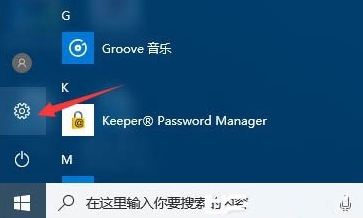
2、在Windows 设置界面依次展开 应用 - 应用和功能 ;如图所示:
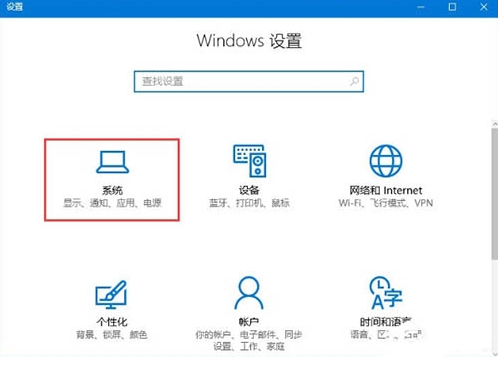
3、在右侧点击“管理可选功能”转到如下图所示:如图所示:
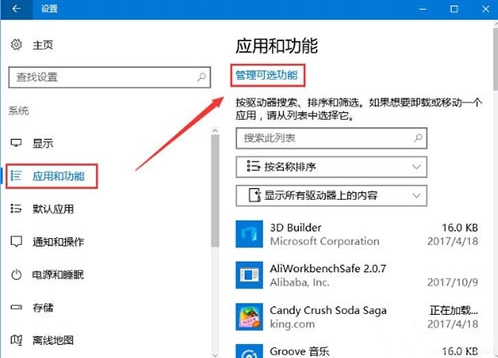
4、在管理可选功能界面点击“添加功能”按钮,在可选功能列表中即可看到Windows Media Player。如图:如图所示:
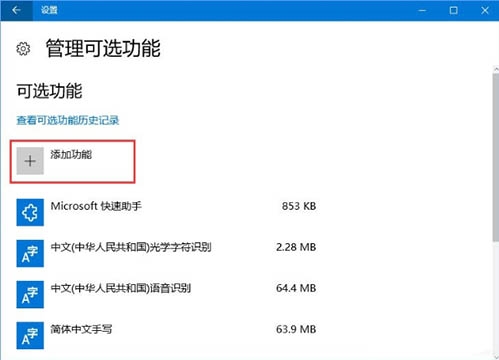
5、最后选中Windows Media Player,点击“安装”按钮即可安装Windows Media Player。如图所示:
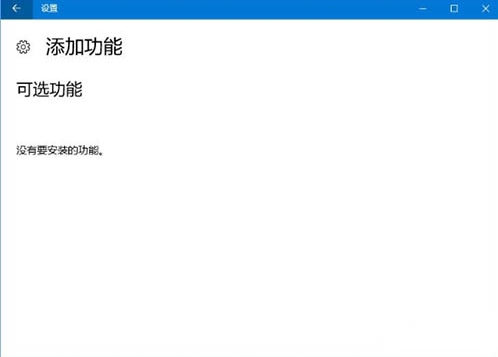
win10系统找回windows media player的详细操作方法就为大家分享到这里了看,如果用户们在使用电脑的时候也碰到了同样的问题可以参考上述方法步骤进行解决哦,更多精彩教程请关注u助手官方网站。
责任编辑:u助手:http://www.uzhushou.cn